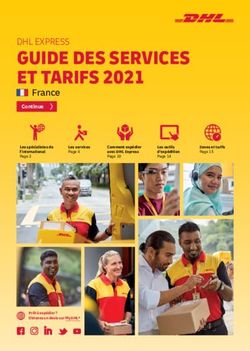COLISSIMO_ETIQUETTE VERSION - BOOSTMYSHOP - BOOSTMYSHOP DOCUMENTATION
←
→
Transcription du contenu de la page
Si votre navigateur ne rend pas la page correctement, lisez s'il vous plaît le contenu de la page ci-dessous
Contents
colissimo_etiquette 1
1. Introduction 1
Introduction 1
2. Installation - Configuration 1
2.1 Prerequis 1
2.2 Installation 1
Téléchargement du module 1
Préparer Magento pour l’installation 1
Envoyer le module 1
2.3 Configuration 2
Expédition Colissimo 2
Configuration de l’expédition colissimo 3
Retour Colissimo 3
Informations expéditeur 3
Options des impressions PDF expedition 4
Options des étiquettes 5
3. Utilisation 6
3.1 Generation des colis 6
3.2 Etiquettes et Suivis 7
Numéros de suivis 7
Impression des étiquettes 7
4. FAQ 7
Est-il possible d’imprimer les bordereaux de remise via le module ? 7
Comment recadrer l’etiquette bordereau dasn le PDF “etiquette” (different de “impression 7
expedition”)
Erreur Fatal error: Declaration of Zend_Pdf_FileParserDataSource_File::__construct() 7
must be compatible
Conflit avec GlobalPDF sur l’impression du pdf d’expédition 8colissimo_etiquette
colissimo_etiquette
1. Introduction
Introduction
Etiquette So Colissimo est un module qui va permettre de simplifier le processus de génération d’étiquettes d’envoi
So Colissimo.
C’est une solution totalement intégré qui permet de s’affranchir du logiciel Expeditor.
2. Installation - Configuration
2.1 Prerequis
Warning
Pour utiliser le webservice d’étiquettage fournis par Coliposte vous devez posséder un compte Entreprise avec
l’option WebService d’étiquettage activée et contractualisée avec votre chargé d’affaire Coliposte. Il faut
demander le Webservice Flexibilitée.
Cas Numero 1
1. Vous etes déja client Entreprise Coliposte et vous utilisez Expeditor
Vous pouvez alors contacter Coliposte au 02 41 74 20 88 pour ouvrir un dossier et obtenir les accés au Webservice
Flexibilitée.
Cas Numero 2
2. Vous n’etes PAS déja client Entreprise Coliposte et vous n’utilisez PAS Expeditor
Vous devez alors contacter le 36 34 pour obtenir un contact commercial qui sera en mesure de contractualiser et
ainsi obtenir les accés au Webservice Flexibilitée.
2.2 Installation
L’installation du module d’étiquettage So Colissimo est très simple. Il suffit de suivre les instructions suivantes :
Téléchargement du module
1. Téléchargez l’archive contenant le module depuis votre compte boostmyshop.com.
2. Une fois l’archive téléchargée, ouvrez la avec un logiciel aproprié (winrar, 7-Zip, etc…) et extrayez la sur votre
ordinateur.
Préparer Magento pour l’installation
1. Vérifier que le cache de magento est actif (Système > Gestion du cache)
2. Désactiver la compilation magento (Système > Outils > Compilation)
3. Désactiver les éventuels caches de pages activés sur votre server.
Envoyer le module
1. Envoyez le contenu de l’archive extraite à la racine de votre installation magento.
1colissimo_etiquette
2. Actualiser le cache dans Système > Gestion du cache
3. Déconnectez vous et reconnectez vous sur le panel d’administration pour actualiser les permissions
Le module est installé !
2.3 Configuration
Une bonne configuration du module est necessaire au bon fonctionnement de celui-ci.
La configuration se trouve dans Système > Configuration > Sales > Etiquettes So Colissimo
Expédition Colissimo
Cette section vous permet de renseigner la configuration minimale requise pour utiliser le module.
• Activé : permet d’activer le module, si ce champ est a non alors le module ne seras pas utilisé.
• Numérot de contrat : Votre numéros de contrat permettant de vous identifier sur le Web Service
• Mot de passe : Votre mot de passe
2colissimo_etiquette
• WSDL : Laisser la valeur par défaut, permet d’utiliser le webservice coliposte.
• Supervision URL : Laisser la valeur par défaut, url appellé pour tester si le web service fonctionne.
• Bouton Check : Vérifie que le webservice est opérationnel grâce a l’url de supervision.
• Forcer l’utilisation de colissimo sur les méthodes d’expédition sélectionnés : Permet de choisir sur
quelles méthodes d’expédition le module sera exécuté.
Configuration de l’expédition colissimo
Cette section vous permet de définir les valeurs par défaut de certaines options d’envoi :
• Recommendation : permet d’activer l’option de recommendation sur l’écran d’expédition, pour indiquer un
montant.
• Type : Type d’envoi par défaut (configurable sur l’écran d’expédition).
• Mode de livraison : Mode de livraison par défaut (configurable sur l’écran d’expédition).
Retour Colissimo
Ne pas utiliser pour le moment.
Informations expéditeur
Cette section vous permet de renseigner l’adresse d’expédition des colis qui sera indiquer sur les étiquettes.
3colissimo_etiquette
Options des impressions PDF expedition
Cette section détermine la position de chaques elements du PDF d’expédition.
4colissimo_etiquette
• Ship to address x position : la position pour l’abscisse X de l’adresse
• Label x position : position pour l’abscisse X de l’étiquette
• Label y position : position pour l’ordonnée Y de l’étiquette
• Title x position : position pour l’abscisse X du titre
• Vertical separator x position : position pour l’abscisse X de la barre de séparation
• Product table sku cell width : largeur de la cellule Sku (référence) du tableau
• Product table name cell width : largeur de la cellule Nom du tableau
• Product table qty cell width : largeur de la cellule Quantité du tableau
Options des étiquettes
Cette section est destinée au développeurs.
Elle permet de configurer le découpage des étiquèttes pour les imprimer au format 10*15 cm.
53. Utilisation
3. Utilisation
3.1 Generation des colis
Une fois votre commande créée (par un client ou par un administrateur), selectionnez la dans votre panel
d’administration dans :
Ventes > Commandes
Procéder comme vous en avez l’habitude pour valider la commande puis cliquez sur le bouton “Expédier”.
Vous êtes maintenant sur l’écran d’expédition de la commande.
Vous pouvez configurer le ou les colis dans la section “Expédition Colissimo”.
Le champ “Type Colis” vous permet de choisir entre un colis classique (boite) ou un colis rouleau, si ce dernier est
sélectionné alors le formulaire se met automatiquement à jour :
Si le mode de livraison choisi nécessite l’identifiant d’un point relais alors le champs est rajouté au formulaire :
Note : Les champs Longueur, Largeur, Hauteur et Diamètre ne sont pas obligatoires.
Une fois l’expédition validée les numéros de suivis des colis sont automatiquement enregistrés.
64. FAQ
3.2 Etiquettes et Suivis
Une fois votre expédition validée, vous pouvez accéder a son détail dans :
Seealso
Ventes > Expédition > Sélectionnez l’expédition voulue
Numéros de suivis
Les numéros de suivi pour chaque colis apparaissent :
Impression des étiquettes
Le bouton imprimer vous permet de télécharger le bon de livraison Magento
Le bouton Imprimer le bon de livraison intégré retourne ce document :
Le bouton Imprimer les étiquettes retourne uniquement l’étiquette :
4. FAQ
Est-il possible d’imprimer les bordereaux de remise via le module ?
Actuellement La Poste ne propose pas de solution Web Service pour l’impression des bordereaux de remise
transporteur. Il est donc necessaire de vous rendre dans votre espace entreprise sur le site coliposte.fr, rubrique So
Colissimo => Solution d’expédition “Flexibilité” => Accéder à vos bordereaux de remise.
Comment recadrer l’etiquette bordereau dasn le PDF “etiquette” (different de
“impression expedition”)
Il n’y a actuellement aucuns parametre permettant le redimentionnement du PDF de bordereau seul. Ce PDF n’est
pas au format A4 il résulte de la géneration pure et simple de l’etiquette colissimo.
Le redimensionnement de ce PDF sera inclu dans la prochaine version de colissimo pour Magento.
Erreur Fatal error: Declaration of
Zend_Pdf_FileParserDataSource_File::__construct() must be compatible
Ceci est un bug connu de zend : http://framework.zend.com/issues/browse/ZF-12093
Pour le fixer :
• Editer le fichier lib/zend/pdf/FileParserDataSource.php
• Rajouter le parametre $filePath au constructeur (ligne #78) :
74. FAQ
abstract public function __construct($filePath);
Conflit avec GlobalPDF sur l’impression du pdf d’expédition
Si vous utilisez le module GlobalPDF coinjointement au module Colissimo, il vous faut désactiver la personnalisation
du PDF d’expédition par GlobalPDF.
Pour cela:
• Editer le fichier app/code/community/MDN/GlobalPDF/etc/config.xml
• Commenter la ligne suivante
MDN_GlobalPDF_Model_Pdf_Order_Shipment
Comme ceci:
• Sauvegarder le fichier config.xml, et rafraichissez vos caches magento pour prendre en compte la modification.
8Vous pouvez aussi lire